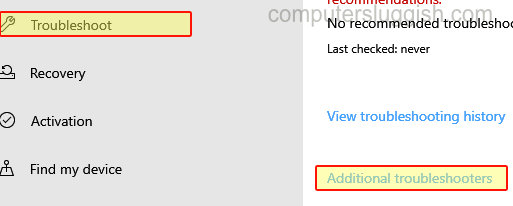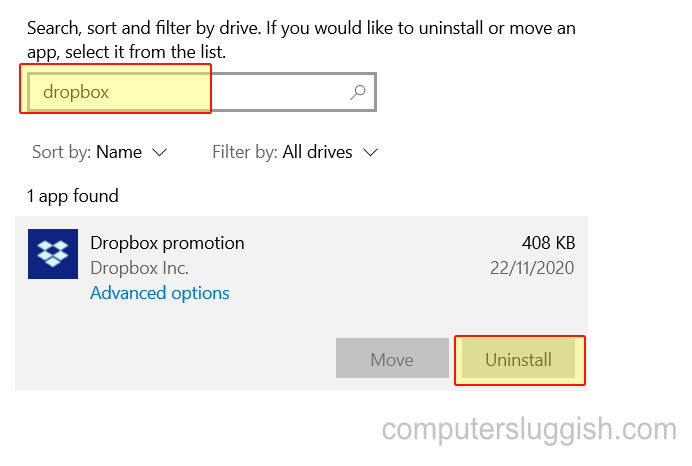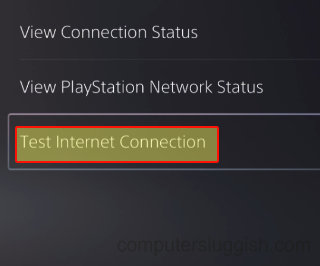
Устранение проблем с сетью на PS5 Консоль
Если вы пытаетесь войти в сеть PlayStation 5, зайти в магазин PlayStation или даже поиграть в онлайн-игру, но у вас постоянно возникают проблемы с подключением, мы перечислили ниже несколько способов, которые вы можете попробовать и которые, надеемся, решат проблемы, возникающие на вашей PS5. Некоторые из этих проблем могут быть следующими:
Содержание
PS5 постоянно отключается
Игры PS5 лагают
Игры PS5 теряют соединение
Может быть много причин, почему вы испытываете проблемы с соединением на вашей Playstation 5, например: если вы используете WiFi, сигнал может падать из-за того, что PS5 находится слишком далеко от роутера, или, возможно, вы недавно изменили пароль WiFi. Попробуйте выполнить следующие действия, и, надеюсь, вы сможете устранить все проблемы с сетью на вашей PS5.
Как исправить проблемы с подключением Playstation 5 : 1. Сначала убедитесь, что в настоящее время нет известных проблем с вашим интернет-провайдером
2. Перезагрузите PS5 — это устраняет большинство проблем с подключением
3. Отключите и снова подключитесь к сети на PS5 :
Перейдите в Настройки
Выберите Сеть > Настройки
Где написано » Подключение к интернету » переключите это на Выкл и затем переключите обратно Вкл чтобыпереподключите

4. Попробуйте подключиться к Интернету с помощью другого устройства, используя тот же метод, что и PS5 (WiFi или кабель), и посмотрите, смогут ли они пользоваться Интернетом без каких-либо проблем
5. Проверьте, нет ли проблем с PlayStation Network:
Вы можете проверить наличие проблем с PlayStation Network здесь
6. Измените частоту PS5 — Если PS5 находится довольно далеко от маршрутизатора и вы используете Wi-Fi, убедитесь, что он работает на частоте 2,4 ГГц — она лучше подходит для подключения на большие расстояния. Если PS5 находится близко к маршрутизатору, измените частоту на 5 ГГц, так как это обеспечивает меньшее расстояние, но более высокую скорость :
Зайдите в Настройки > Выберите Сеть > Настройки
Выберите «Настройка подключения к Интернету» > Нажмите кнопку Опции (3 линии) на контроллере PS5
Выберите Частотные диапазоны Wi-fi > Измените на 2. 4ghz
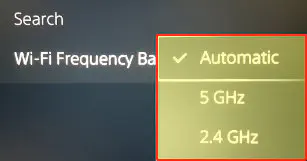
7. Если можно помочь, не используйте WiFi — Это может вызвать множество проблем с подключением, особенно в зависимости от местоположения PS5 в доме и расстояния до маршрутизатора, поэтому подключите Playstation 5 напрямую к маршрутизатору с помощью кабеля, если это возможно
8. Убедитесь, что на вашей Playstation 5 установлена актуальная версия:
- Нажмите на зубчик настроек > Система
- Перейдите к Системное ПО > Выберите » Обновление системного ПО и настройки »
- » Обновление системного программного обеспечения » > Выполните шаги
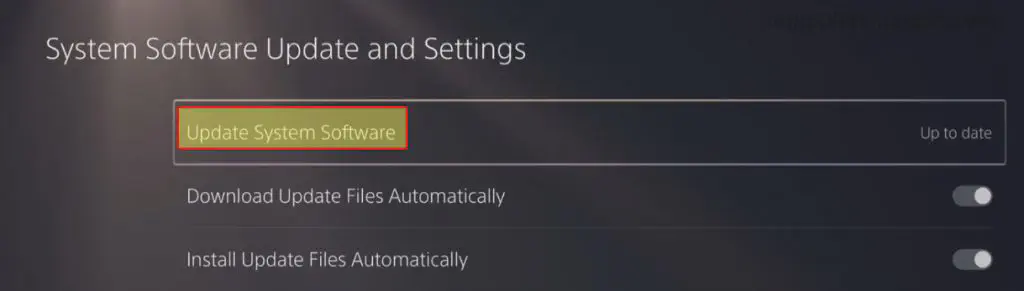
9. Запустите тест соединения и посмотрите, где происходит сбой соединения:
- Зайдите в Настройки > Перейдите в Сеть
- Выберите Состояние подключения > » Тест интернет-соединения »
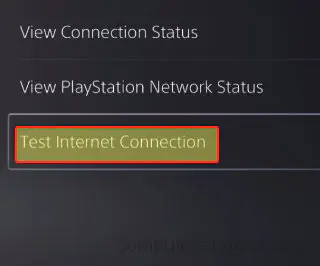
11. Перезапустите маршрутизатор — помните, что если кто-то еще пользуется Интернетом, он также потеряет соединение
12. Если ваш маршрутизатор имеет QoS (Quality of Service), отключите эту опцию — она может ограничить ваш трафик и загрузки, отдавая приоритет голосовому трафику (проверьте в руководстве к маршрутизатору, как это сделать, и если ваш маршрутизатор имеет эту опцию)
Вот и все, вот как вы можете устранить проблемы с сетью или подключением на вашей консоли PS5. Надеюсь, один из этих способов помог.
Если вы все еще испытываете постоянные проблемы с подключением, возможно, вам нужно сбросить настройки PS5 до заводских.
YouTube видео: Как исправить проблемы с подключением PlayStation 5
Вопросы и ответы по теме: “Как исправить проблемы с подключением PlayStation 5”
Что делать если контроллер не подключается к PS5?
Найдите маленькую кнопку перезагрузки на задней панели контроллера. Используйте какой-нибудь тонкий предмет, чтобы нажать кнопку внутри маленького отверстия. Удерживайте кнопку примерно 3–5 секунд. Подключите контроллер к консоли PlayStation®5 с помощью кабеля USB из комплекта поставки и нажмите кнопку PS.
Как активировать PS5 в России?
Чтобы активировать код PS Store через консоль: Войдите в свой иностранный аккаунт через консоль. Перейдите с главной страницы в раздел PlayStation Store в левом углу экрана. Если у вас PlayStation 5, в правом верхнем углу выберите значок с тремя точками, а после — опцию Redeem Code.
Как перезапустить маршрутизатор на PS5?
Выключите модем и маршрутизатор и подождите около 5 минут, затем перезапустите их. Обновите встроенное программное обеспечение маршрутизатора. (Чтобы узнать, как обновить встроенное программное обеспечение, свяжитесь с продавцом маршрутизатора.) Если возможно, попробуйте открыть эти порты.
Почему пс5 горит оранжевым?
Через несколько секунд индикатор консоли должен загореться оранжевым. Режим покоя – это состояние, когда консоль продолжает работать, но с меньшим потреблением энергии, и при этом можно заряжать контроллер или загружать и устанавливать материалы.
Что делать если контроллер не подключается к ПС?
Как решить проблемы с беспроводным контроллером DUALSHOCK 41. Выключите консоль PS4 и отключите кабель питания. 2. Найдите маленькую кнопку перезагрузки на задней панели контроллера рядом с боковой кнопкой L2. 3. Используйте какой-нибудь тонкий предмет, чтобы нажать кнопку внутри маленького отверстия на контроллере.
Что делать если PS5 мигает синим?
**если PS5 мигает синим и не запускается**1. после отключения снова жмем и держим кнопку включения питания до второго звукового сигнала (должен прозвучать через 7 секунд после первого); 2. теперь с помощью кабеля USB подключаем к PS5 контроллер Dualsense и после подключения жмем кнопку PS.
Посмотрите наши последние сообщения: * Как удалить Messenger в Windows 10
- Back 4 Blood Улучшение производительности на ПК с Windows 10
- Установка последних драйверов NVIDIA в Windows 11
- Back 4 Blood FIX Connection & Sign In Issues On Windows 10 PC
- Back 4 Blood PC Fix Crashing & Errors Best 7 Methods Windows 10